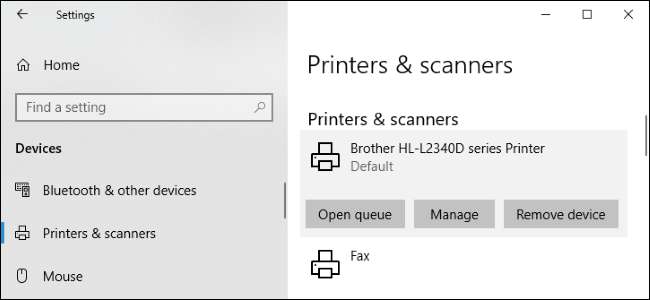
Windows 10: ssä on uusi Asetukset-ikkuna tulostimien määrittämiseen, mutta voit silti käyttää myös vanhoja Ohjauspaneelin työkaluja. Tässä on sinun tarvitsee tietää tulostimien asentamisesta, määrittämisestä, jakamisesta ja vianmäärityksestä Windowsissa.
Tulostimen lisääminen
Lisää tulostin siirtymällä kohtaan Asetukset> Laitteet> Tulostimet ja skannerit. Napsauttamalla Lisää tulostin tai skanneri -painiketta voit etsiä lähellä olevia tulostimia riippumatta siitä, ovatko ne kytketty tietokoneeseesi vai ovatko ne yhteydessä verkkoon.
Tulostimen nimen pitäisi näkyä tässä. Jos Windows ei löydä tulostinta automaattisesti, napsauta näkyviin tulevaa "Haluttua tulostinta ei ole luettelossa" -linkkiä. Tämä avaa vanhan Lisää tulostin -valintaikkunan, jonka avulla voit etsiä vanhempia tulostimia, muodostaa yhteyden suoraan verkkotulostimiin ja lisätä tulostimia mukautetuilla asetuksilla.
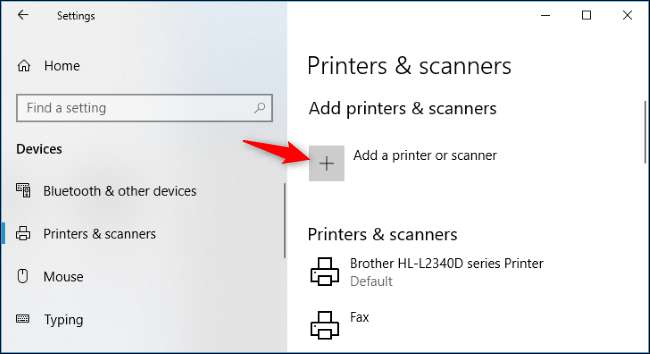
Voit käyttää myös vanhaa käyttöliittymää valitsemalla Ohjauspaneeli> Laitteisto ja äänet> Laitteet ja tulostimet. Aloita napsauttamalla Lisää tulostin -painiketta.
Asennat tulostimen kuitenkin Windows todennäköisesti lataamaan tarvittavat tulostinohjaimet lennossa. Jos tämä ei auta, siirry tulostimen valmistajan verkkosivustoon ja lataa ja asenna tulostimesi mallille sopivat ohjaimet tai ohjelmistopaketti. Joillekin tulostimille, kuten all-in-one-tulostimille, joudut ehkä myös käymään valmistajan verkkosivustolla ohjaimia ja sovelluksia varten, joiden avulla voit käyttää lisätoimintoja.
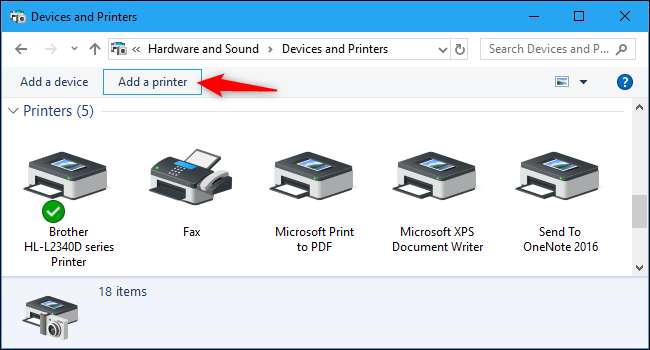
Voit myös poistaa tulostimen täältä, jos haluat. Napsauta Asetukset-ikkunassa tulostinta ja napsauta Poista laite. Napsauta tulostinta hiiren kakkospainikkeella ohjauspaneelissa ja valitse Poista laite.
Kuinka muuttaa tulostusasetuksia
Voit muuttaa tulostimen asetuksia valitsemalla Asetukset> Laitteet> Tulostimet ja skannerit tai Ohjauspaneeli> Laitteisto ja äänet> Laitteet ja tulostimet. Napsauta Asetukset-käyttöliittymässä tulostinta ja napsauta sitten "Hallitse" nähdäksesi lisää vaihtoehtoja.
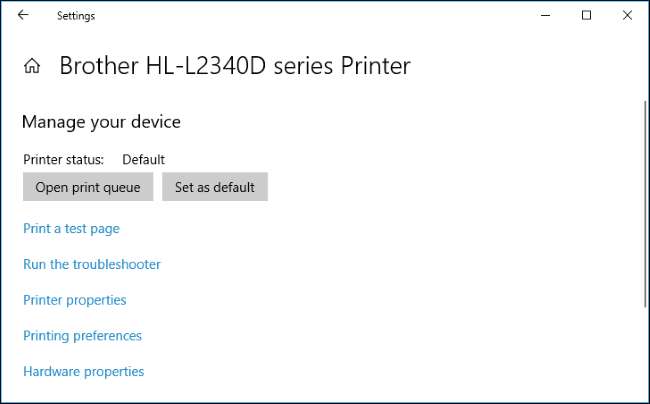
Napsauta tulostinta hiiren kakkospainikkeella ohjauspaneelissa löytääksesi useita vaihtoehtoja.
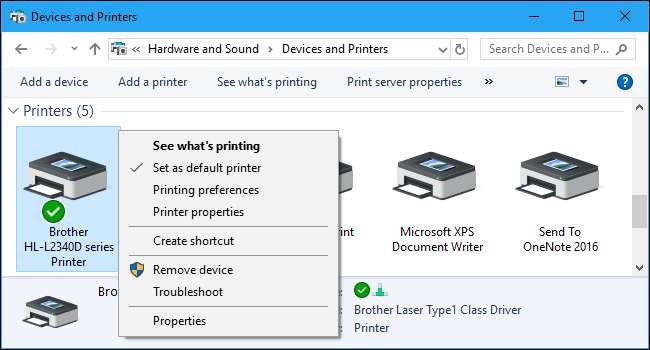
Jos haluat muuttaa tulostimen tulostustapaa, napsauta Asetukset-ikkunan tai pikavalikon Tulostusmääritykset-vaihtoehtoa. Täältä näet useita vaihtoehtoja tulosteiden hallitsemiseksi, ja näkemäsi asetukset riippuvat tulostimesi tukemista asetuksista.
Jos sinulla on esimerkiksi väritulostin, näet vaihtoehdot värillisen tai mustavalkoisen välillä. Saatat myös nähdä vaihtoehtoja lokeron valitsemiseksi, josta tulostin tarttuu paperiin, asiakirjan suunnan valitsemiseen (pysty- tai vaakasuunta) ja tulostuslaatuasetusten muuttamiseen. Älä missaa Advanced-painiketta, joka tarjoaa monia lisäasetuksia.
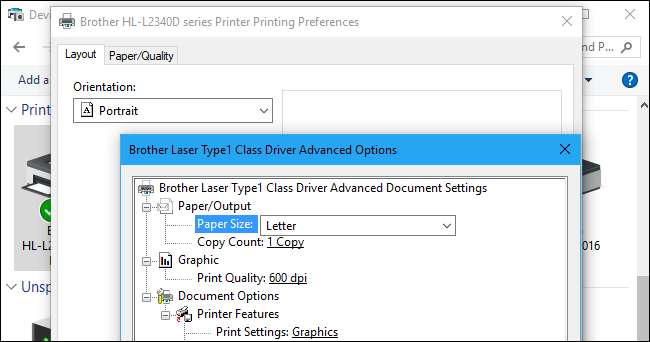
Voit käyttää näitä asetuksia myös tulostuksen aikana. Valitse vain tulostin Tulosta-ikkunasta ja napsauta sitten "Asetukset" -painiketta. Huomaa, että joillakin sovelluksilla on omat valintaikkunansa, joten tämä vaihtoehto ei välttämättä ole aina käytettävissä tai ikkuna saattaa näyttää erilaiselta
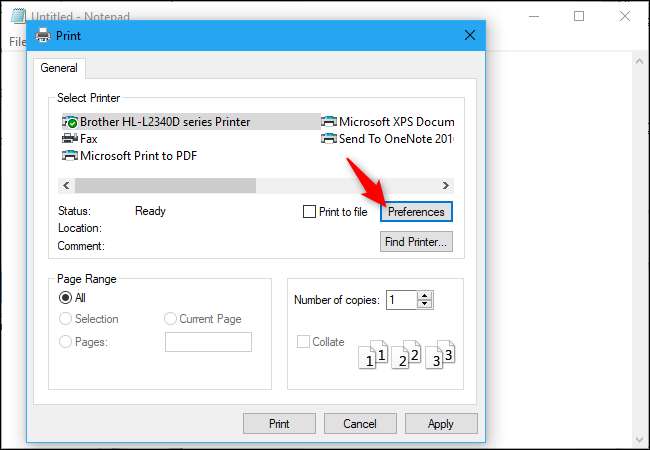
Tulostinlaitteen asetusten muuttaminen
Määritä tulostinlaitteesi napsauttamalla pikavalintaa napsauttamalla pikavalikossa pikavalikossa kohtaa Tulostimen ominaisuudet eikä Tulostusmääritykset.
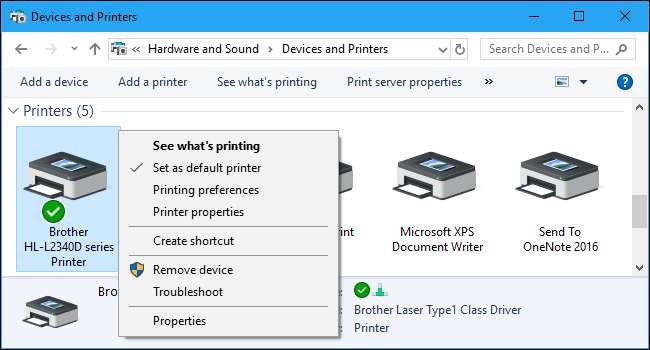
Ominaisuusikkunan Yleiset-välilehti sisältää tietoja tulostimen ominaisuuksista ja käytetyistä ohjaimista. Voit muuttaa tulostimen nimen tai lisätä sijaintitietoja ja kommentteja. Saatat esimerkiksi haluta kirjoittaa sijainnin, kuten "Main Office" tai "Second Floor Copy Room", jotta ihmiset näkevät tarkalleen missä jaettu verkkotulostin on. Tässä "Tulosta testisivu" -painikkeella voit tulostaa testisivun nopeasti.
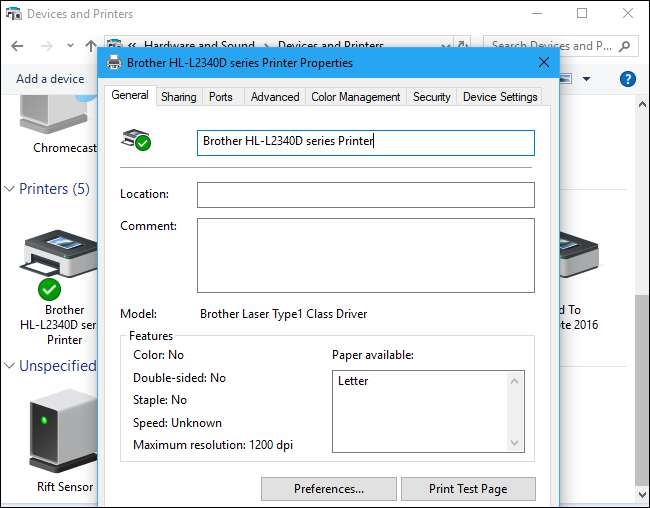
Lisäasetukset-ruudussa näet jopa vaihtoehdon, jonka avulla voit valita, milloin tulostin on käytettävissä. Esimerkiksi, jos haluat käyttää tulostinta vain työaikana, voit valita täällä klo 9–17. Ihmiset eivät pystyisi tulostamaan tulostimelle valitsemiesi aukioloaikojen ulkopuolella, mikä on erityisen hyödyllistä, jos olet määrittänyt sen verkkotulostimeksi etkä halua ihmisten tulostavan siihen poissaoloaikoina.
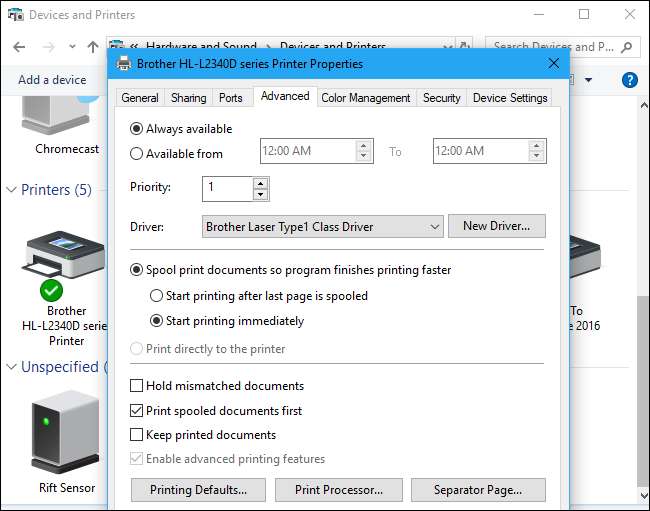 Testisivun tulostaminen
Testisivun tulostaminen
Voit nopeasti tarkistaa, toimiiko tulostimesi ja onko se konfiguroitu oikein, tulostamalla testisivu. Etsi tulostin kohdasta Asetukset> Laitteet> Tulostimet ja skannerit, napsauta sitä, napsauta "Hallitse" -painiketta ja napsauta "Tulosta testisivu" -linkkiä.
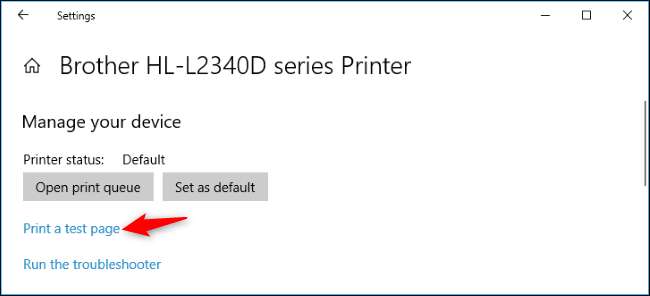
Napsauta hiiren kakkospainikkeella tulostinta Ohjauspaneelin käyttöliittymässä ja valitse Tulostimen ominaisuudet. Napsauta “Tulosta testisivu” -painiketta.
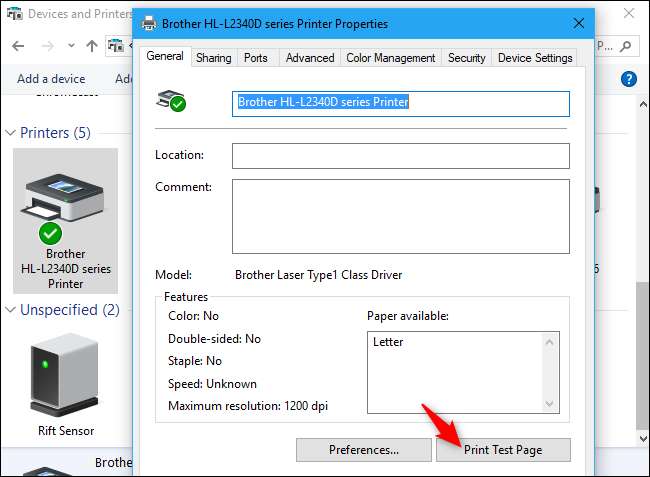
Oletustulostimen asettaminen
Oletusarvon mukaan Windows 10 hallitsee automaattisesti oletusarvoisen tulostimen. Se asettaa oletustulostimesi viimeiseksi tulostimeksi, johon viimeksi tulostit - toisin sanoen, aina kun valitset tulostimen ja tulostat siihen, Windows 10 tekee siitä oletustulostimesi.
Jos haluat muuttaa tätä, siirry kohtaan Asetukset> Laitteet> Tulostimet ja skannerit ja poista valinta ”Anna Windowsin hallita oletustulostinta” -vaihtoehto.
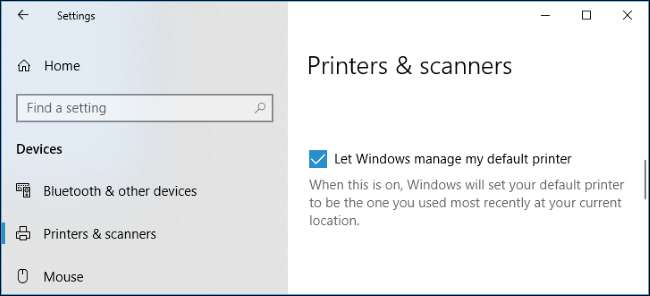
Valitse oletustulostin napsauttamalla tulostinta Tulostimet ja skannerit -luettelossa, napsauttamalla "Hallitse" ja napsauttamalla "Aseta oletukseksi" -painiketta.
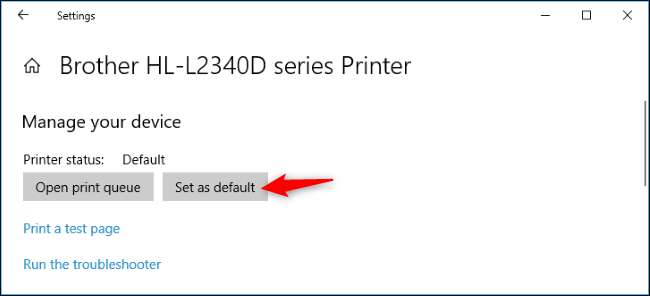
Voit myös napsauttaa tulostinta hiiren kakkospainikkeella Ohjauspaneelin Laitteet ja tulostimet -ikkunassa ja valita "Aseta oletustulostimeksi" asettaaksesi sen oletukseksi.
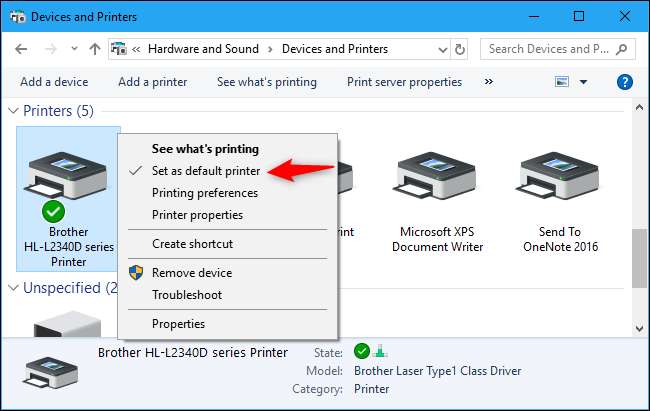
Kuinka hallita tulostusjonoa
Jokaisella järjestelmän tulostimella on tulostusjono. Kun tulostat asiakirjan, kyseinen tulostustyö tallennetaan tulostusjonoon ennen sen lähettämistä tulostimelle ja tulostuksen lopettamisen.
Joissakin tapauksissa joudut ehkä keskeyttämään tulostusjonon keskeyttämään tulostuksen väliaikaisesti, poistamaan yksittäiset työt tulostusjonosta niiden tulostuksen peruuttamiseksi tai tarkistamaan, että kaikki on tulostettu. Voit tehdä kaiken tämän tulostusjonoikkunasta.
Voit avata tämän siirtymällä kohtaan Asetukset> Laitteet> Tulostimet ja skannerit, napsauttamalla tulostinta, jonka jonon haluat nähdä, ja napsauttamalla sitten Avaa tulostusjono. Ohjauspaneelin käyttöliittymässä voit napsauttaa tulostinta hiiren kakkospainikkeella ja valita “Katso mitä tulostetaan”. Ilmoitusalueella saattaa näkyä myös tulostinkuvake tulostuksen aikana; kuvakkeen napsauttaminen avaa myös tulostusjonon.
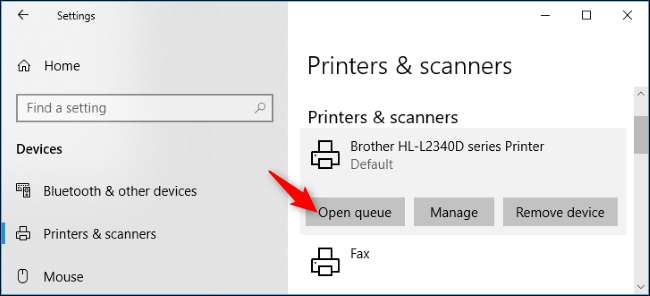
Jokainen odottava tulostustyö näkyy jonossa. Jos asiakirjoja ei tulosteta, luettelo on tyhjä. Voit peruuttaa, keskeyttää tai käynnistää työn uudelleen napsauttamalla sitä hiiren kakkospainikkeella. Joskus tulostustyöt voivat jumittua, ja sinun on ehkä tehtävä poista ne ja yritä uudelleen .
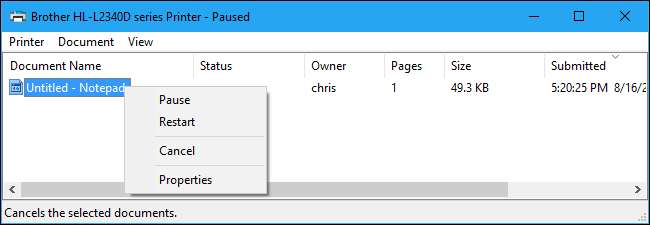
Voit myös napsauttaa Tulostin-valikkoa ja käyttää useita vaihtoehtoja koko jonon hallintaan. Voit esimerkiksi keskeyttää kaikki tulostustyöt väliaikaisesti, kunnes keskeytät niiden keskeyttämisen, napsauttamalla Tulostin> Keskeytä tulostus tai napsauttamalla Tulostin> Peruuta kaikki asiakirjat peruuttaaksesi kaikki odottavat tulostustyöt.
LIITTYVÄT: Juuttuneen tulostustyön peruuttaminen tai poistaminen Windowsissa
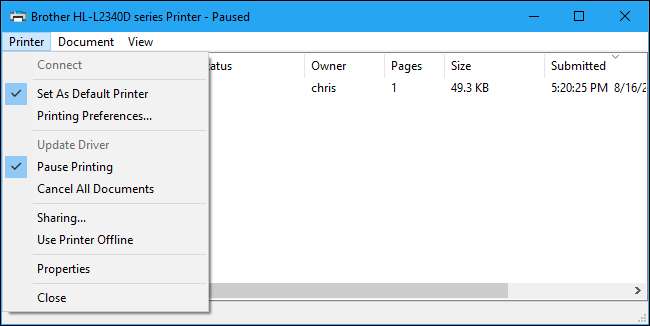
Kuinka luoda useita tulostinprofiileja
Normaalisti sinun on mentävä tulostimen asetuksiin tai ominaisuuksiin muuttaaksesi erilaisia asetuksia. Tämä voi kuitenkin olla hankalaa, kun sinulla on useita asetuksia, joista haluat vaihtaa. Esimerkiksi, ehkä sinulla on väritulostin, jolla joskus tulostat laadukkaita värivalokuvia ja joskus pienempiä yksityiskohtia mustavalkoisia asiakirjoja.
Sen sijaan, että vaihdat asetuksia edestakaisin joka kerta, kun käytät tulostinta, voit lisää useita tulostinlaitteita, jotka osoittavat samaan fyysiseen tulostimeen . Ajattele näitä useina tulostinprofiileina, joista voit valita asiakirjoja tulostettaessa.
LIITTYVÄT: Kuinka asentaa sama tulostin kahdesti (eri asetuksilla) Windowsiin
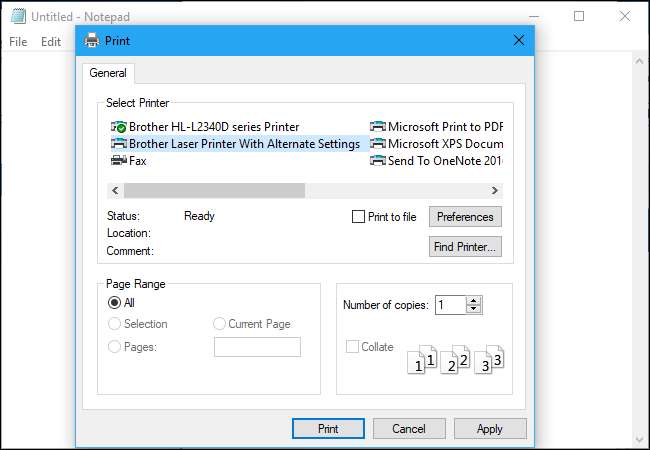
Jaetun tulostimen asentaminen
Windows 10: n huhtikuun 2018 päivitys poisti HomeGroup-ominaisuuden , joka otettiin käyttöön Windows 7: ssä tiedostojen ja tulostimien jakamiseen lähiverkossa. Tulostimia on kuitenkin edelleen mahdollista jakaa lähiverkossa.
Tämä on ensisijaisesti hyödyllistä, jos tulostin on kytketty suoraan tietokoneeseen, mutta haluat tulostaa siihen muilta verkon tietokoneilta. Jos sinulla on verkkotulostin, joka muodostaa yhteyden suoraan verkkoon Wi-Fi- tai Ethernet-kaapelilla, tämän ei pitäisi olla välttämätöntä.
Vastaanottaja jaa tulostin , avaa tulostimen Ominaisuudet-valintaikkuna. Voit tehdä sen uuden käyttöliittymän kautta siirtymällä kohtaan Asetukset> Laitteet> Tulostimet ja skannerit, napsauttamalla tulostimen nimeä, napsauttamalla "Hallitse" ja sitten "Tulostimen ominaisuudet". Voit tehdä sen vanhalla tavalla siirtymällä Ohjauspaneeli> Laitteisto ja äänet> Laitteet ja tulostimet, napsauttamalla tulostinta hiiren kakkospainikkeella ja valitsemalla sitten Tulostimen ominaisuudet. Napsauta Jakaminen-välilehteä, tarkista Jaa tämä tulostin -vaihtoehto ja anna tulostimelle nimi.
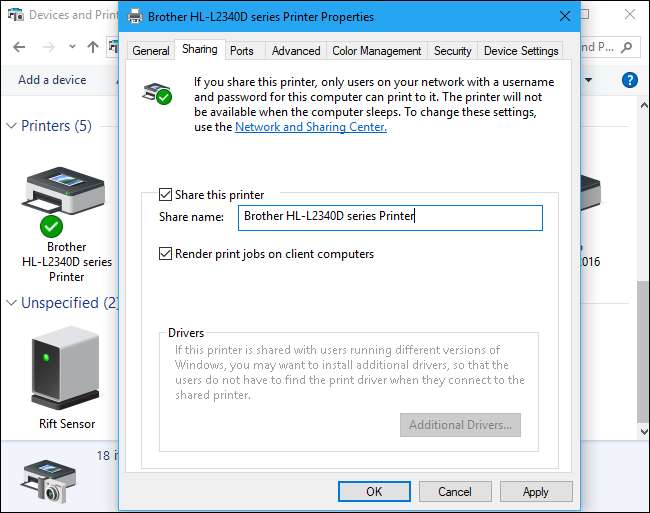
Oletusasetusten avulla lähiverkkosi ihmiset löytävät tulostimen - mutta he tarvitsevat tietokoneesi tilin käyttäjätunnuksen ja salasanan muodostaakseen yhteyden siihen. Tulostin tulee tunnistaa automaattisesti käytettävissä olevana tulostimena normaalissa Lisää tulostin -liitännässä. Muista, että tulostin ei ole käytettävissä, kun tietokone on nukkumassa.
LIITTYVÄT: Jaetun verkkotulostimen asentaminen Windows 7, 8 tai 10 -käyttöjärjestelmässä
Tulostimen jakaminen Internetin kautta - esimerkiksi tulostaminen kotitulostimelle, kun olet poissa kotoa - määritä Google Cloud Print .
Tulostimen vianmääritys
Jos sinulla on ongelmia tulostimen kanssa, saatat joutua tekemään niin tee vianmääritys . Perusteet ovat melko ilmeisiä: Varmista, että tulostimeen on kytketty virta ja yhteys tietokoneeseen - tai Wi-Fi- tai Ethernet-verkkoon, jos se on verkkotulostin. Varmista, että tulostimessa on tarpeeksi paperia, ja tarkista, onko siinä riittävästi mustetta tai väriainetta. Musteen ja väriaineen tila voi näkyä tulostimen asetusikkunassa, tai sinun on ehkä tarkasteltava näitä tietoja lukemalla itse tulostimen näyttö. Saatat myös joutua asentamaan tulostinohjaimet kirjoittimen valmistajalta.
Voit tehdä tulostimen vianmäärityksen Windows 10: ssä siirtymällä kohtaan Asetukset> Laitteet> Tulostimet ja skannerit, napsauttamalla tulostinta, napsauttamalla Hallitse ja valitsemalla Suorita vianmääritys. Voit myös etsiä tulostimen Ohjauspaneelin Laitteet ja tulostimet -ikkunasta, napsauttaa sitä hiiren kakkospainikkeella ja valita Vianmääritys.
LIITTYVÄT: Tulostinongelmien vianmääritys Windows-tietokoneessa
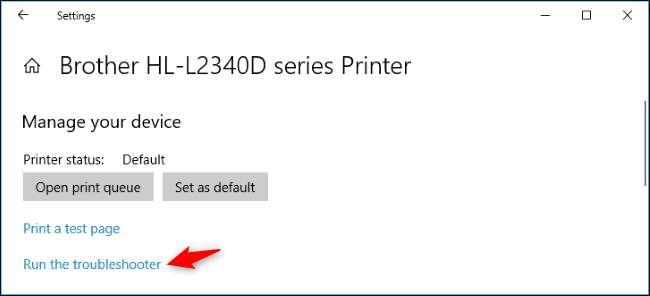
Tulostimen vianmääritys tarkistaa useita ongelmia, jotka saattavat aiheuttaa tulostusongelmia tietokoneellesi, ja yritti korjata löytämänsä ongelmat.
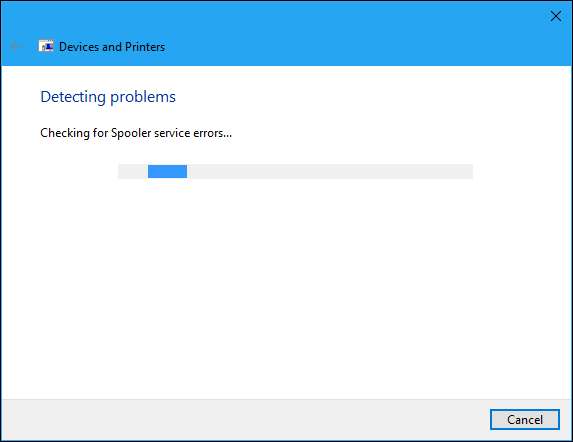
Jos tulostimessa on sisäänrakennettu näyttö, tarkista näytöstä, ilmoittaako se virheilmoitusta. Jos et ole varma, mitä virheilmoitukset tarkoittavat, yritä liittää ne verkkohakukoneeseen tai etsiä ne tulostimen käyttöoppaasta.
Saatat joutua suorittamaan myös erilaisia diagnostiikkatoimintoja itse tulostimessa. Tarkista tulostimen käyttöoppaasta lisätietoja sen vianmääritysominaisuuksista.







